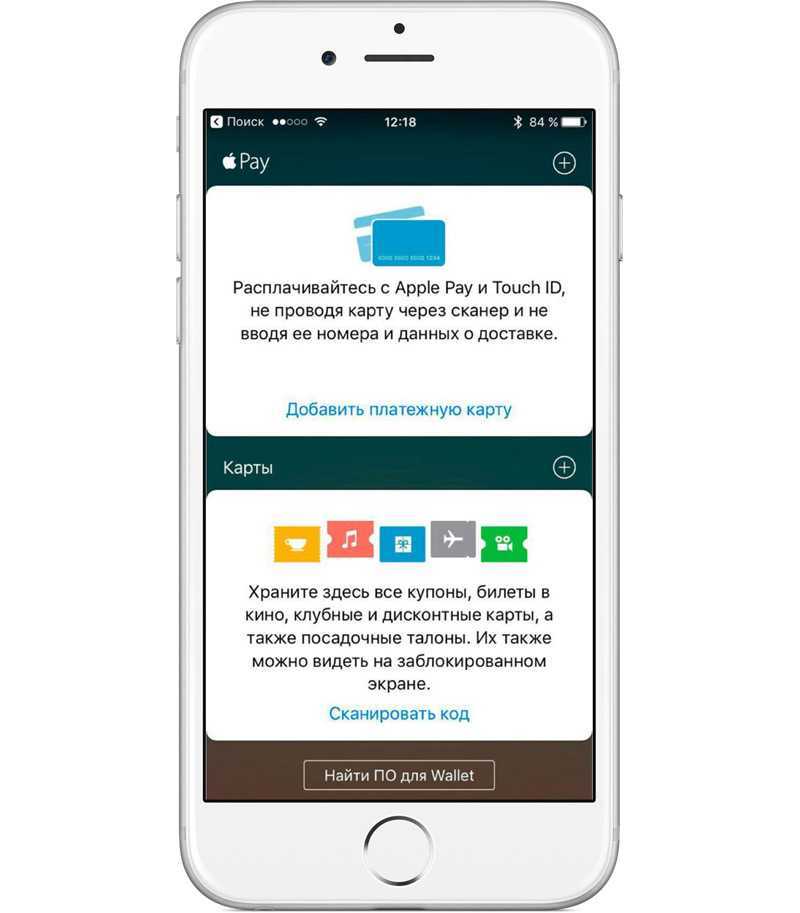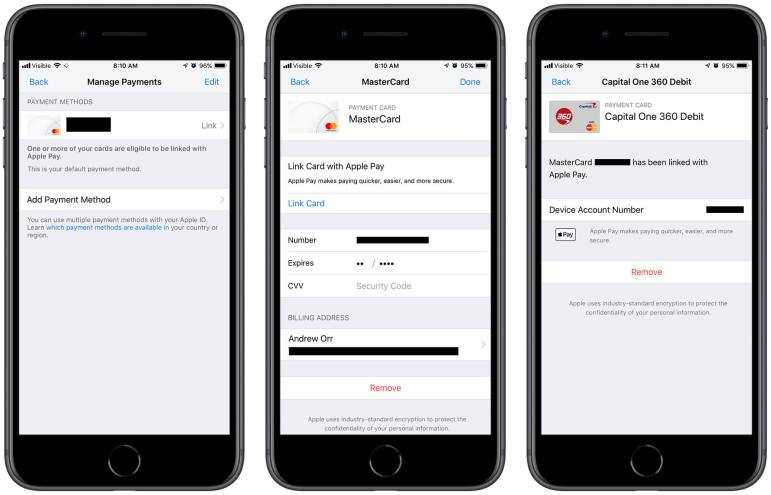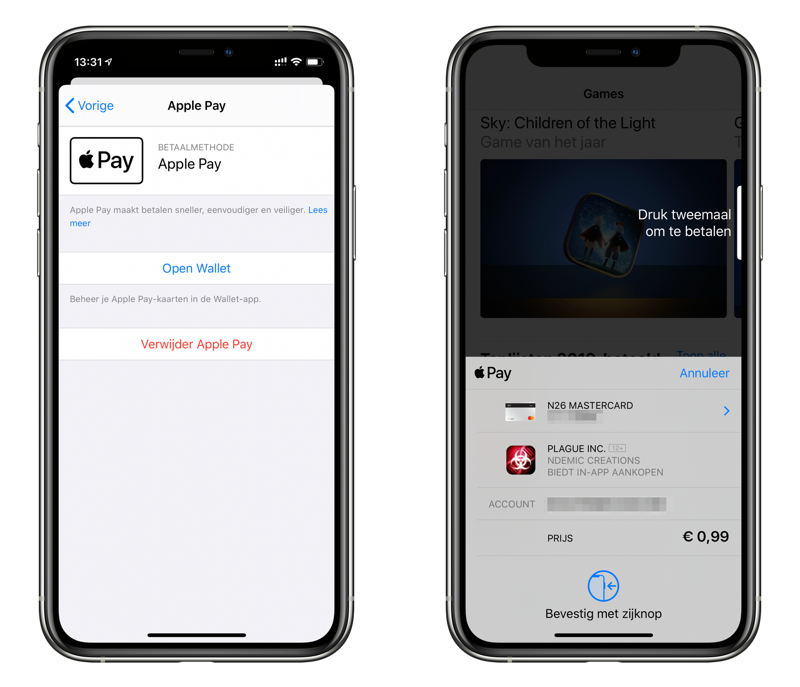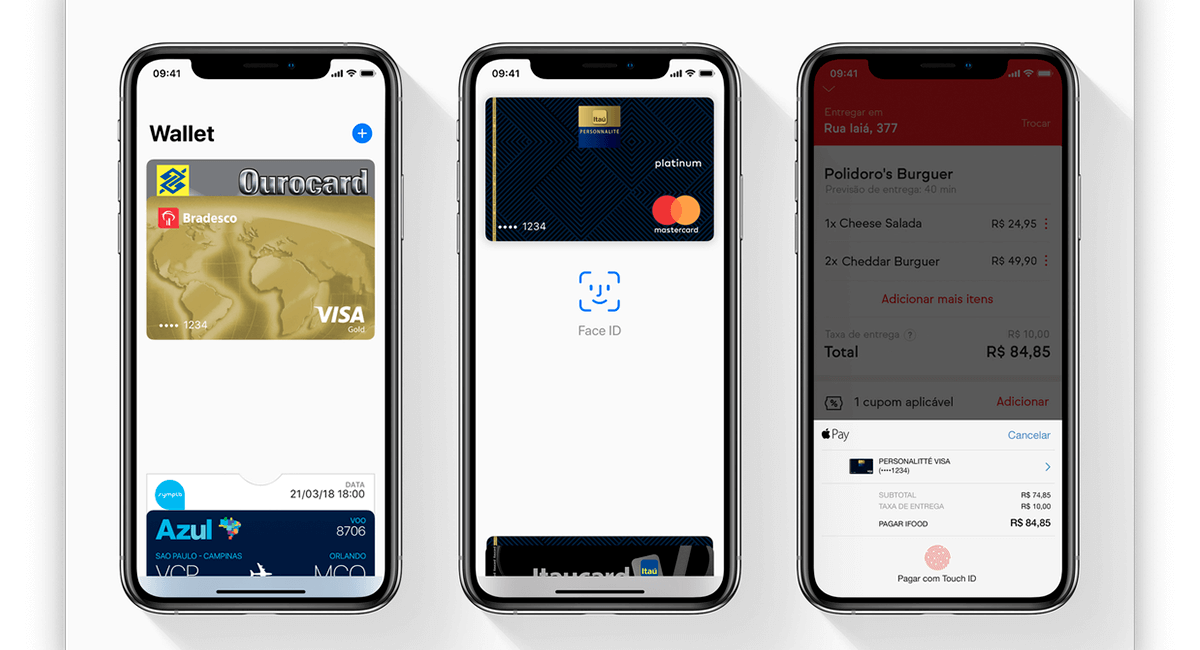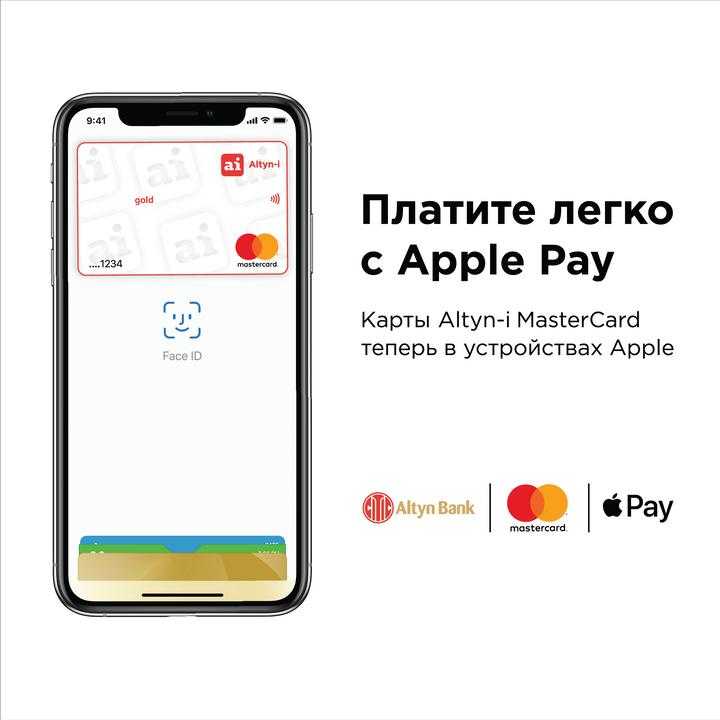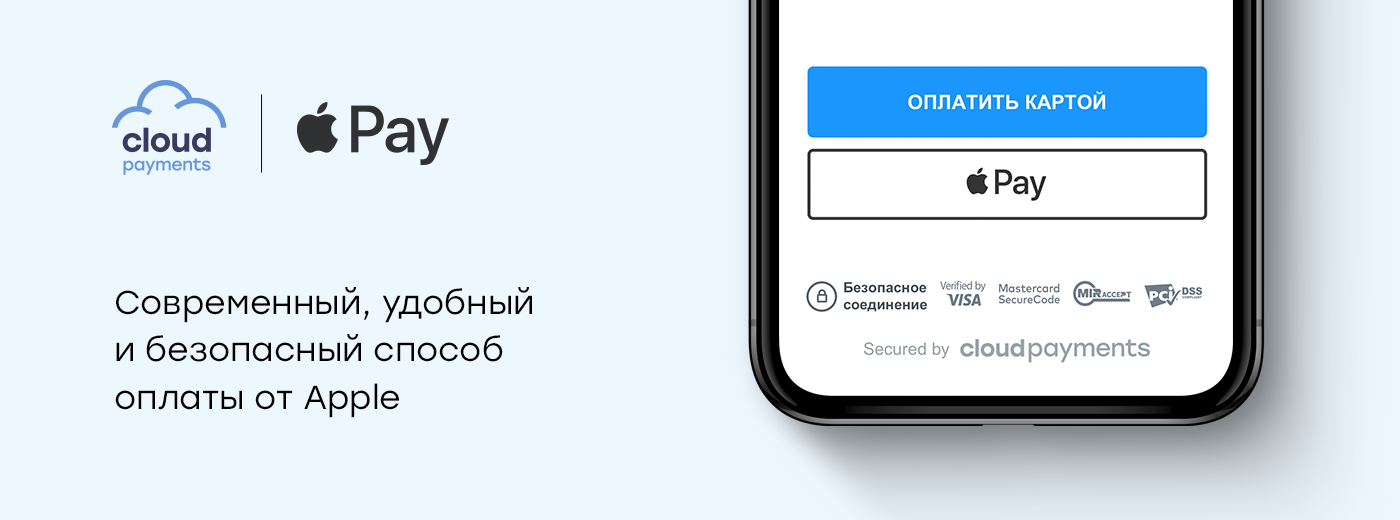Содержание
Урал56.Ру. Новости Орска, Оренбурга и Оренбургской области.
С 1 апреля многие российские банки перешли на отечественный аналог сервисов безналичной оплаты Apple Pay и Google Pay с 1 апреля — на «СБПэй». Причина в санкциях, из-за них Apple Pay и Google Pay стали недоступны. Урал56.Ру проверил, какие «пеи» работают на сегодняшний день, да и возможно ли оплатить покупки электронно с iPhone и Android.
Apple Pay и Google Pay не работают
Итак, Google Pay с 1 апреля не работает на Android. В приложении сообщается, что карты банков заблокированы, хотя расплатиться самим «пластиком» в магазинах можно.
Google Pay на Android
В случае с iPhone ситуация еще хуже. Если у вас не установлен Google Pay, то скачать его уже не получится. Приложения даже нет в списке для скачивания.
Google Pay нет в поисковике App Store
Apple Pay, он же Wallet, тоже не работает, как и обещали. Мы пытались ввести данные карт Сбербанка и ПСБ. Впрочем, использование ПСБ и без того было проблематичным. Из-за санкций теперь запрещен вход в личный кабинет, но пользоваться пластиковой картой, прикладывая ее к терминалам, все еще можно.
Мы пытались ввести данные карт Сбербанка и ПСБ. Впрочем, использование ПСБ и без того было проблематичным. Из-за санкций теперь запрещен вход в личный кабинет, но пользоваться пластиковой картой, прикладывая ее к терминалам, все еще можно.
Apple Pay не поддерживается
Так ли хорош «СБПэй»?
Большинство отечественных банков в данный момент запускают или уже запустили приложение «СБПэй». Увы, далеко не все крупные банки предоставили своим клиентам возможность пользоваться приложением, которое предназначено для безналичной оплаты товаров и услуг в офлайн-магазинах и на сайтах.
Так, приложение сейчас недоступно для клиентов Сбербанка, ВТБ, ПСБ, Альфа-Банка, Райффайзенбанка, Газпромбанка, Росбанка и других банков, которые пользуются наибольшей популярностью в России.
Доступно приложение для пользователей этих банков:
Список банков в «СБПэй»
Список банков в «СБПэй»
Список банков в «СБПэй»
Список банков в «СБПэй»
Список банков в «СБПэй»
Также сообщается, что банки смогут подключиться к приложению «СБПэй» на три месяца позже, чем должны были. Кредитные организации должны были сделать это до 1 апреля, но теперь дедлайн продлен до 1 июля — на этот период ЦБ не будет применять к ним штрафных мер.
Кредитные организации должны были сделать это до 1 апреля, но теперь дедлайн продлен до 1 июля — на этот период ЦБ не будет применять к ним штрафных мер.
Чем «СБПэй» отличается от других Pay-приложений?
MirPay, GooglePay, ApplePay и другие Pay-приложения выполняют оплату и перевод денежных средств, используя возможности «карточных» платежных систем — МИР, Visa, Mastercard. Для платежа им необходимы данные банковской карты, «привязанной» к приложению. «СБПэй» не использует данные банковских карт — все платежи выполняются с банковского счета пользователя приложения. Банковский счет есть у каждого, кому банк выпустил карту или открыл вклад.
Какие еще бывают «пеи»
Существует множество «пеев», рассмотрим несколько наиболее популярных.
MirPay
Владельцам карт «Мир» нужно установить приложение на свой смартфон, чтобы пользоваться бесконтактной оплатой.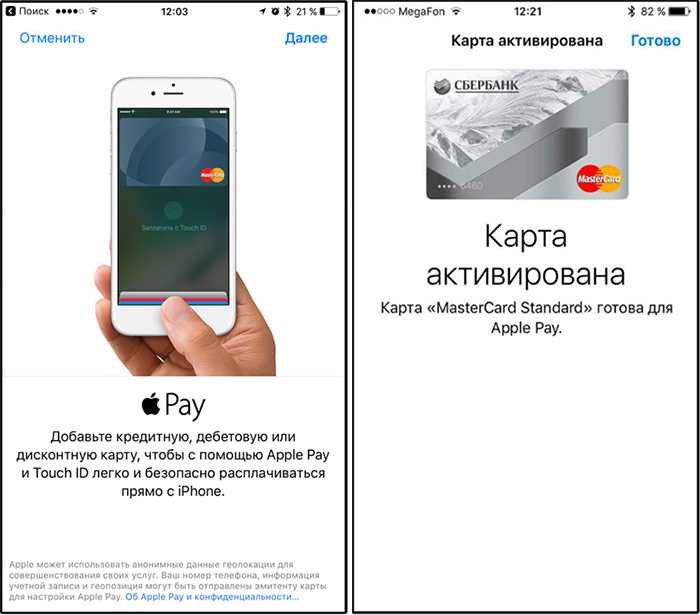 Однако, если у вас нет карты «Мир», воспользоваться сервисом невозможно.
Однако, если у вас нет карты «Мир», воспользоваться сервисом невозможно.
Карта в Mir Pay
На iPhone приложение не поддерживается, однако удивляться этому не стоит, разработчики предупреждали об этом заранее.
Mir Pay
SberPay
В настоящее время открыть SberPay в приложении нельзя, услуга недоступна.
SberPay в личном кабинете нет
Однако SberPay все же работает. Например, при оплате какой-то услуги (в том числе и в кафе) в меню можно выбрать способ оплаты SberPay. Вас автоматически перенесет в Сбербанк, откуда спишется сумма.
Оплата через SberPay
Оплата через SberPay
Существует даже VK Pay, однако предназначен он для людей смелых, ведь приложение запрашивает доступ к паспортным данным.
VK Pay
Есть также «пеи» для устройств, которые поддерживают NFC — Huawei Pay, Samsung Pay и другие.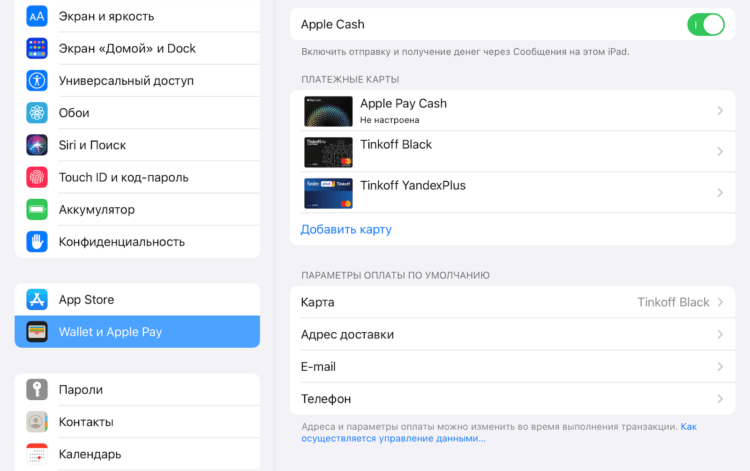 Однако некоторые, как тот же Samsung Pay, предназначен только для смартфонов одноименных марок. Пользователи сообщают, что оплатить товары на кассе таким способом вполне реально.
Однако некоторые, как тот же Samsung Pay, предназначен только для смартфонов одноименных марок. Пользователи сообщают, что оплатить товары на кассе таким способом вполне реально.
Приложение «Кошелек»
В приложении «Кошелек» можно добавить банковскую карту и совершать бесконтактные оплаты. В случае с Android система работает, но в случае с iPhone расплатиться в магазине нам не удалось.
QR-код
Оплатить покупки в магазинах можно и по QR-коду, однако это может получиться не всегда. С Android это сделать получилось, а вот с iPhone возникли трудности…
Итак, есть 2 способа оплаты через тот же Сбер (в нашем случае МИР Сберкарта). В первом случае нужно открыть приложение «СберБанк Онлайн» и нажать значок QR, после перейти на вкладку «Оплатить» и показать QR-код кассиру для сканирования. С Android это сделать легко, однако на iPhone не вышло. При сканировании у кассира замигало сообщение «ошибка».
Сканирование кода (для продавца)
Есть еще один способ. В эксперименте снова участвовала карта Сбера. Нужно открыть приложение «СберБанк Онлайн» и нажать значок QR. Здесь уже вы должны отсканировать код магазина, который вам предоставят. Итак, на Android это сделать проще простого, как и на iPhone. Однако в некоторых магазинах продавцы не были готовы к нашему предложению и растерялись. Собственно, пришлось платить наличными.
Сканирование кода (для клиента)
Мнение банков
Кстати, еще в 2021 году сообщалось, что банки обяжут подключить СБП с 1 апреля 2022 года. Тогда анонимно некоторые банки поделились с «Известиями» мнением, что отпущенного времени может не хватить. Однако официально кредитные организации сообщили, что проблем по срокам не возникнет. Такого же мнения придерживались в ЦБ и НСПК.
— В мобильном приложении банка, счет которого клиент привязал для оплаты, он будет видеть все подписки и сможет контролировать их, в том числе отзывать при необходимости, — пояснили «Известиям» в НСПК.
Это может устранить проблему, когда человек просто забывает обо всех сервисах, которые требуют регулярной оплаты.
По мнению руководителя направления исследований финансового центра «Сколоково-РЭШ» Егора Кривошеи, важно, чтобы клиент не запутался и не перестал использовать какие-либо ID или подписочные сервисы, передает banki.ru.
Эксперт уверен, что каких-то более серьезных рисков по сравнению с уже существующими сервисами нет. Ведущий специалист отдела аудита Infosecurity (ГК Softline) Анатолий Сазонов уверен, что риски такого функционала минимальны, так как банковская сфера безопасности, в том числе и безопасность платежей СБП, достаточно жестко отрегулирована.
Вместо эпилога
Если в случае с Android оплатить покупки удаленно возможно, то владельцам iPhone стоит носить с собой пластик. И виртуальная карта Сбера выручит теперь далеко не всегда. Лучше всего иметь при себе наличные или носить пластиковую карту.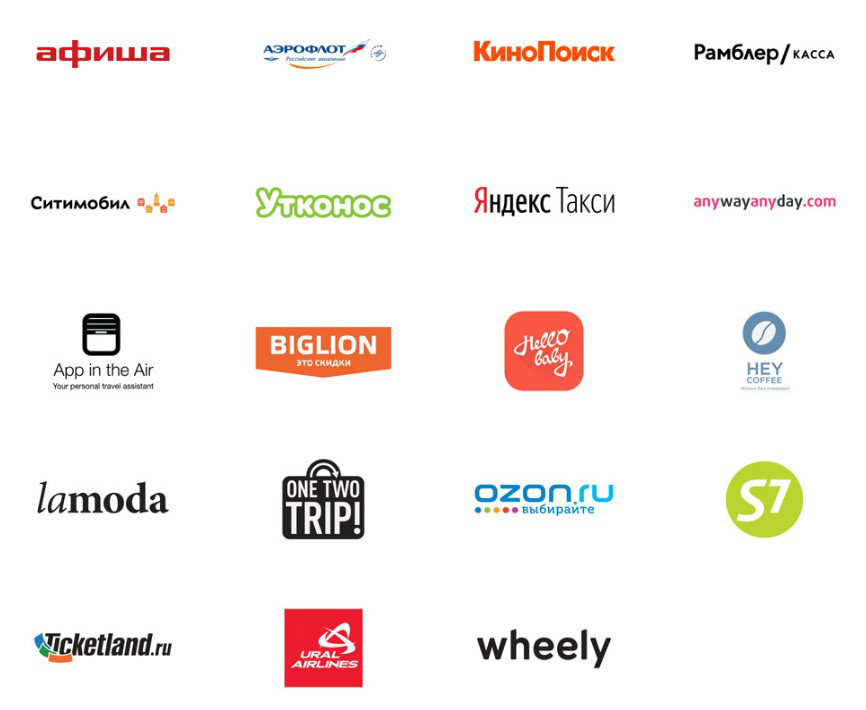
Новости быстрее, чем на сайте, в нашем Telegram. Больше фотографий и комментариев в нашей группе ВКонтакте.
«Сбербанк» рассказал, как платить айфоном в России без Apple Pay
Сбербанк
iPhone
Гайды
«Сбербанк» рассказал, как платить айфоном в России без Apple Pay
Олег Воронин
—
После 10 марта 2022 года россияне потеряли возможность легко и просто оплачивать покупки в магазинах с помощью смартфона. При этом для пользователей Android еще осталась лазейка в виде установки Mir Pay — приложение исправно работает с NFC-модулем девайса и терминалами оплаты. А вот владельцам iPhone остается лишь завидовать и покупать чехол с кармашком для пластиковой карты.
Однако не всё так грустно.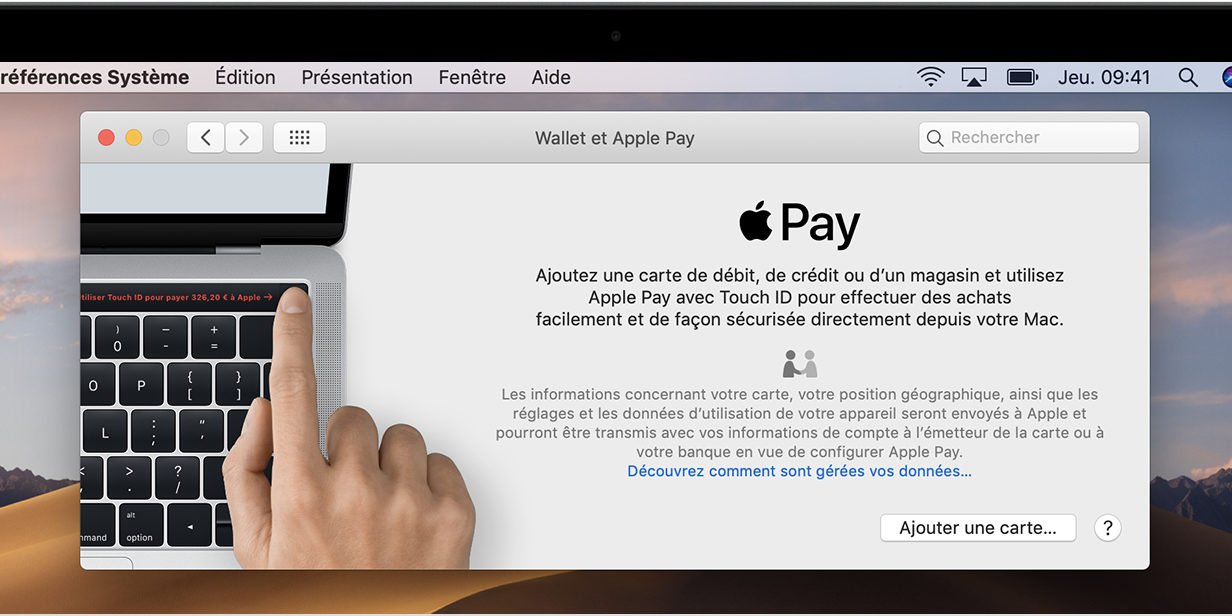 С весны текущего года в России активно работают над универсальной отечественной заменой бесконтактным платежам для всех смартфонов. Пока что широкого использования «СБПэй» мы не видим, но есть другие способы платить айфоном в российских магазинах.
С весны текущего года в России активно работают над универсальной отечественной заменой бесконтактным платежам для всех смартфонов. Пока что широкого использования «СБПэй» мы не видим, но есть другие способы платить айфоном в российских магазинах.
Российский «Сбербанк» в своем приложении для iPhone рассказал, как пользователи «яблочных» гаджетов могут оплачивать покупки, несмотря на неработающий Apple Pay. Это делается при помощи QR-кодов.
Если на двери магазина или кассе есть наклейка «Сбер — платите как удобно», алгоритм оплаты будет следующий. Сначала сообщите кассиру, что будете платить через «Сбер Pay». Далее возможны два варианта:
- При помощи штатной «Камеры» отсканируйте QR-код оплаты на экране терминала — смартфон «перебросит» вас в приложение «Сбера» и предложит выбрать счет списания.
Либо:
-
Откройте приложения «Сбера» и тапните иконку QR-кода — он откроется на весь экран -
Покажите QR-код продавцу — он отсканирует его и списание произойдет автоматически.
Чтобы оплачивать покупки даже там, где не ловит мобильный интернет, тапните по значку QR-кода на главной странице приложения «Сбера» и включите тумблер «Офлайн QR-код». Он будет открываться при входе в приложение даже без активного интернет-соединения.
Ранее Apple удалила из App Store приложение «Сбербанка», поэтому вполне возможно, что на вашем iPhone его нет. Но не всё потеряно: я подробно описал несколько способов, как его установить в любое время и на любое устройство.
iGuides в Яндекс.Дзен — zen.yandex.ru/iguides.ru
iGuides в Telegram — t.me/igmedia
Рекомендации
В России замедлили интернет
Где найти обои с «эффектом глубины» для iOS 16? Вот пять коллекций
«Тинькофф-банк» очень помог тем, кто уехал в Белоруссию и Казахстан
Молодежь нашла поисковик, который лучше Google и «Яндекса»
Рекомендации
В России замедлили интернет
Где найти обои с «эффектом глубины» для iOS 16? Вот пять коллекций
«Тинькофф-банк» очень помог тем, кто уехал в Белоруссию и Казахстан
Молодежь нашла поисковик, который лучше Google и «Яндекса»
Читайте также
Nubia
Посмотрите на мир глазами вашей кошки — фотосравнение со зрением человека
Котики
Мошенники активизировались перед Новым годом.
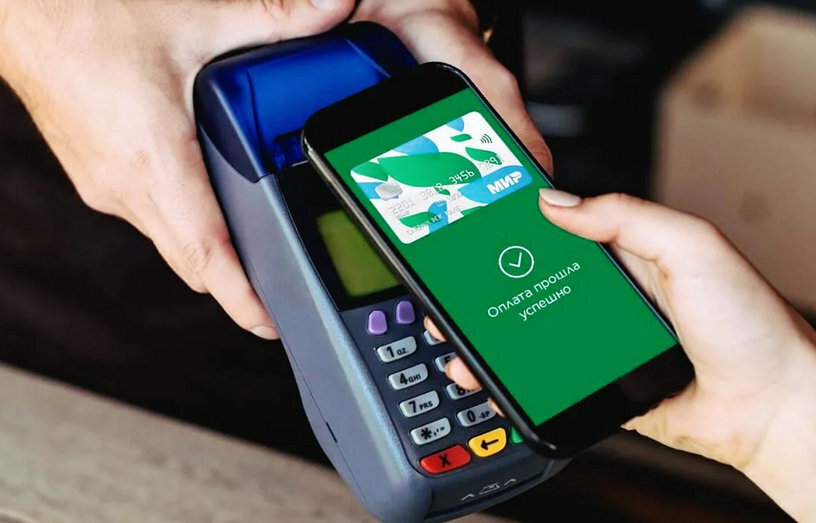 Обещают подарки — обчищают карты
Обещают подарки — обчищают карты
Мошенники
Фином Apple Pay | Больше, чем просто банковские услуги
Удобный, безопасный и конфиденциальный способ оплаты покупок. Одно касание и готово.
Получить карту сейчасДобавить карту
Начать работу с Apple Pay сейчас
Одним взглядом или прикосновением пальца
Apple Pay позволяет очень легко совершать покупки в магазинах, приложениях и на веб-сайтах. Владельцы устройств с операционной системой iOS и macOS — iPhone, iPad, Apple Watch или MacBook — могут оплачивать покупки с помощью Apple Pay.
Безопасность
и конфиденциальность
Когда вы добавляете кредитную или дебетовую карту в Apple Pay, сам номер карты не сохраняется на устройстве или на серверах Apple.
Что нужно для подключения к Apple Pay?
Получить картуДобавить карту
Как подключить устройства к Apple Pay?
На iPhone
- Откройте или загрузите приложение FINOM из Apple Store.
 Откройте страницу нужной Карты → «Добавить в Apple Wallet» → Следуйте инструкциям на экране
Откройте страницу нужной Карты → «Добавить в Apple Wallet» → Следуйте инструкциям на экране - Откройте приложение Wallet и коснитесь значка Plus, затем следуйте инструкциям на экране
На Apple Watch
- Откройте приложение Apple Watch на iPhone, выберите «Wallet и Apple Pay» → «Добавить карты»→ Следуйте инструкциям на экране
Как оплатить через Apple Pay?
iPhone с Face ID
Чтобы использовать карту по умолчанию, дважды нажмите боковую кнопку, затем используйте iPhone для аутентификации с помощью Face ID или введите пароль.
Держите верхнюю часть iPhone на расстоянии нескольких дюймов от бесконтактного считывателя, пока на дисплее не появится надпись «Готово» с галочкой.
iPhone с Touch ID
Чтобы использовать карту по умолчанию, приложите палец к датчику Touch ID.
Держите верхнюю часть iPhone на расстоянии нескольких дюймов от бесконтактного считывателя, пока на дисплее не появится надпись «Готово» с галочкой.

iPhone с Touch ID
Наденьте Apple Watch на запястье и введите свой пароль.
Чтобы оплатить, дважды нажмите боковую кнопку на часах, выберите карту и поднесите дисплей Apple Watch к терминалу. Терминал сообщит об успешном завершении транзакции.
Часто задаваемые вопросы
- Сколько карт я могу добавить в Apple Pay?
Вы можете добавить до 12 персональных карт, выпущенных на ваше имя, в зависимости от модели устройства.
- Как платить с помощью Apple Pay?
- Где я могу оплатить через Apple Pay?
Оплачивать покупки с помощью Apple Pay можно везде, где доступны бесконтактные платежи картой, а также в мобильных приложениях и в Интернете — там, где есть кнопка «Оплатить через Apple Pay».
- Безопасно ли оплачивать покупки через Apple Pay?
- Нужно ли подключение к Интернету для оплаты покупок с помощью Apple Pay?
Вам не нужно подключаться к Интернету, чтобы оплачивать покупки в магазинах с помощью Apple Pay.

- Как вернуть товар, оплаченный с помощью Apple Pay?
- Сколько стоит использование Apple Pay?
Дополнительная плата за использование Apple Pay не взимается.
- Что делать, если ваше устройство Apple с Apple Pay украли?
- Будет ли Apple Pay продолжать работать, если на моем мобильном телефоне есть чехол? Будет ли это как-то мешать?
Если корпус изготовлен из тонкого пластика или резины, он не должен мешать платежам через Apple Pay.
Как использовать в Интернете и в магазинах
Apple Pay — это безопасный способ оплаты, который упрощает покупку товаров на нескольких устройствах как в Интернете, так и в магазинах.
На смену наличным деньгам и банковским картам приходят цифровые платежные решения, такие как Apple Pay. С помощью Apple Pay вы можете легко и безопасно совершать платежи в магазинах, ресторанах, в приложениях, в Интернете и т. д. Вот как настроить и использовать Apple Pay на поддерживаемом устройстве.
Что такое Apple Pay?
Впервые представленная в 2014 году, Apple Pay — это служба мобильных платежей и цифровых кошельков, которую можно использовать на нескольких устройствах, включая iPhone, iPad, Apple Watch и некоторые компьютеры Mac. Чтобы использовать Apple Pay, ваш банк или эмитент должны его поддерживать, а услуга должна быть доступна в вашей стране.
Apple Pay выполняет различные функции, включая осуществление платежей в магазинах и приложениях, в Интернете в Safari и от человека к человеку. Он также доступен в некоторых системах общественного транспорта, в некоторых школах со студенческим билетом и в бизнес-чате.
Требования
На сегодняшний день Apple Pay доступен в различных странах во всех уголках мира. Список стран и регионов, поддерживающих услугу, продолжает расти с каждым годом, как и список поставщиков.
Вы можете использовать Apple Pay на любых моделях iPhone с Face ID и iPhone с Touch ID, кроме iPhone 5s. Для iPad вам потребуются модели iPad Pro, iPad Air, iPad и iPad mini с Touch ID или Face ID. Apple Watch Series 1 и более поздние версии поддерживают большинство функций Apple Pay.
Apple Watch Series 1 и более поздние версии поддерживают большинство функций Apple Pay.
Наконец, Apple Pay работает на всех компьютерах Mac с Touch ID, а также на моделях Mac, выпущенных в 2012 году или позже, с iPhone или Apple Watch с поддержкой Apple Pay.
Настройка Apple Pay
Если вы хотите использовать Apple Pay на устройстве, его необходимо настроить отдельно, кроме Apple Watch. Чтобы использовать Apple Pay на носимом устройстве, сначала необходимо настроить его на iPhone.
На iPhone
- Нажмите на приложение Wallet на мобильном устройстве.
- Выберите + вверху справа.
- Выбрать Продолжить .
- Нажмите Кредитная или дебетовая карта на странице Тип карты.
- Следуйте инструкциям, чтобы добавить карту. Вам будет предложено добавить номер карты, дату истечения срока действия и код безопасности.
- Нажмите Далее .

- Следуйте указаниям, относящимся к вашему эмитенту, чтобы подтвердить свою карту.
- Нажмите Далее . Теперь вы можете начать пользоваться Apple Pay на своем устройстве.
На Apple Watch
Чтобы добавить Apple Pay на Apple Watch:
- Коснитесь приложения Apple Watch на iPhone.
- Прокрутите вниз и выберите Wallet & Apple Pay .
- Чтобы добавить новую карту, нажмите Добавить карту . В противном случае следуйте онлайн-инструкциям.
На том же экране вы увидите список карт, уже активированных для Apple Pay на вашем iPhone. Чтобы активировать для использования на Apple Watch, вам нужно нажать на них, а затем добавить защитный код карты. Если вашему банку или эмитенту потребуется дополнительная информация для проверки вашей карты, они запросят ее у вас.
На iPad
Настройка Apple Pay на iPad аналогична действиям, выполняемым на iPhone, за исключением нескольких отличий:
- Коснитесь приложения «Настройки» на планшете.

- Выберите Wallet и Apple Pay .
- Выберите Добавить карту .
- Нажмите Продолжить .
- Выберите Кредитная или дебетовая карта на странице Тип карты.
- Следуйте инструкциям, чтобы добавить карту. Вам будет предложено добавить номер карты, дату истечения срока действия и код безопасности.
- Нажмите Далее .
- Следуйте указаниям, относящимся к вашему эмитенту, чтобы подтвердить свою карту.
- Нажмите Далее .
На Mac
На компьютерах Mac с Touch ID вы можете совершать покупки через Apple Pay пальцем. На компьютерах Mac без Touch ID, выпущенных в 2012 году и позже, вы можете совершать покупки через Apple Pay на своем компьютере, используя iPhone или Apple Watch с поддержкой Apple Pay. Чтобы настроить Apple Pay на Mac:
- На модели Mac с Touch ID перейдите на Системные настройки .

- Выберите Wallet и Apple Pay .
- Выберите Добавить карту .
- Следуйте инструкциям, чтобы добавить новую карту.
- Щелкните Далее .
- Следуйте указаниям, относящимся к вашему эмитенту, чтобы подтвердить свою карту и закончить.
Использование Apple Pay
Теперь, когда вы настроили Apple Pay на своих устройствах, пришло время потратить немного денег! Вот как это сделать как в магазинах, так и в Интернете.
Оплата в магазинах
В магазинах, поддерживающих Apple Pay, вы должны увидеть соответствующий символ рядом с картридером магазина. Если вы не уверены, спросите у сопровождающего.
Когда пришло время платить:
- Откройте приложение Wallet на iPhone.
- Поднесите телефон к устройству чтения карт, коснитесь карты , которую вы хотите использовать.
- Когда ридер подтвердит соединение между ним и вашим iPhone, взгляните на свой iPhone (если у вас есть Face ID), введите свой пароль или коснитесь Touch ID.

Когда транзакция будет подтверждена, вы увидите надпись «Готово» и галочку на дисплее.
На Apple Watch процесс аналогичен:
- Чтобы использовать карту по умолчанию, дважды нажмите боковую кнопку . Держите дисплей рядом с бесконтактным считывателем.
- Подождите, пока не почувствуете легкое прикосновение, чтобы подтвердить транзакцию.
Чтобы использовать другую карту на Apple Watch, дважды нажмите боковую кнопку, проведите пальцем влево или вправо, чтобы выбрать другую карту. Поднесите часы к ридеру, чтобы заплатить.
Оплата через приложения
Все большее число приложений для iOS или iPadOS теперь поддерживает Apple Pay для платежей. Вы увидите вариант при оформлении заказа, когда он поддерживается.
Чтобы совершить покупку:
- Нажмите кнопку Apple Pay внутри приложения. В зависимости от настроек вас также могут попросить выбрать Apple Pay в качестве способа оплаты.

- Подтвердите платежную информацию , информацию о доставке и контактную информацию . Внесите необходимые изменения.
- Выберите > значок , если вы хотите заплатить другой картой.
- Подтвердите платеж, в зависимости от используемого устройства:
- iPhone X или более поздней версии или iPad с Face ID: дважды нажмите боковую кнопку, затем используйте Face ID или пароль.
- iPhone 8 или более ранней версии или iPad без Face ID: используйте Touch ID или код-пароль.
- Apple Watch: дважды нажмите боковую кнопку.
Когда платеж пройдет успешно, на экране появится надпись Готово и галочка.
Оплата в Интернете
Используя веб-браузер Safari, вы также можете совершать покупки с помощью Apple Pay с помощью Touch ID на вашем компьютере или через Apple Pay на вашем iPhone или Apple Watch.
На устройстве без Touch ID:
- На поддерживаемом веб-сайте во время оформления заказа нажмите кнопку Apple Pay или выберите Apple Pay в качестве способа оплаты.

- Подтвердите платежную информацию , информацию о доставке и контактную информацию . Внесите необходимые изменения.
- Выберите значок > , если хотите заплатить другой картой.
- Подтвердите платеж, в зависимости от того, какое устройство вы используете:
- iPhone X или новее или iPad с Face ID: дважды нажмите боковую кнопку, затем используйте Face ID или пароль.
- iPhone 8 или более ранней версии или iPad без Face ID: используйте Touch ID или пароль.
- Apple Watch: дважды нажмите боковую кнопку.
Когда платеж пройдет успешно, на экране появится надпись «Готово» и галочка.
На Mac с Touch ID:
- На поддерживаемом веб-сайте во время оформления заказа нажмите кнопку Apple Pay или выберите Apple Pay в качестве способа оплаты.
- Подтвердите платежную информацию , информацию о доставке и контактную информацию . Внесите необходимые изменения.

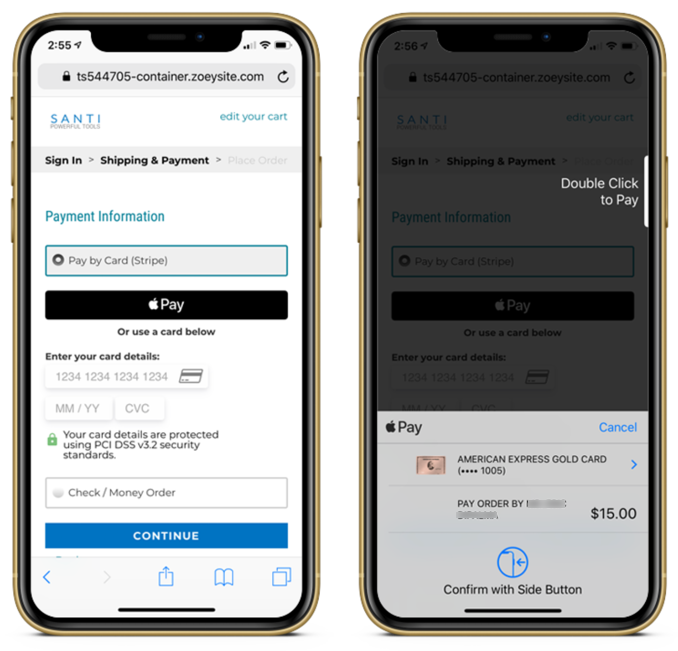
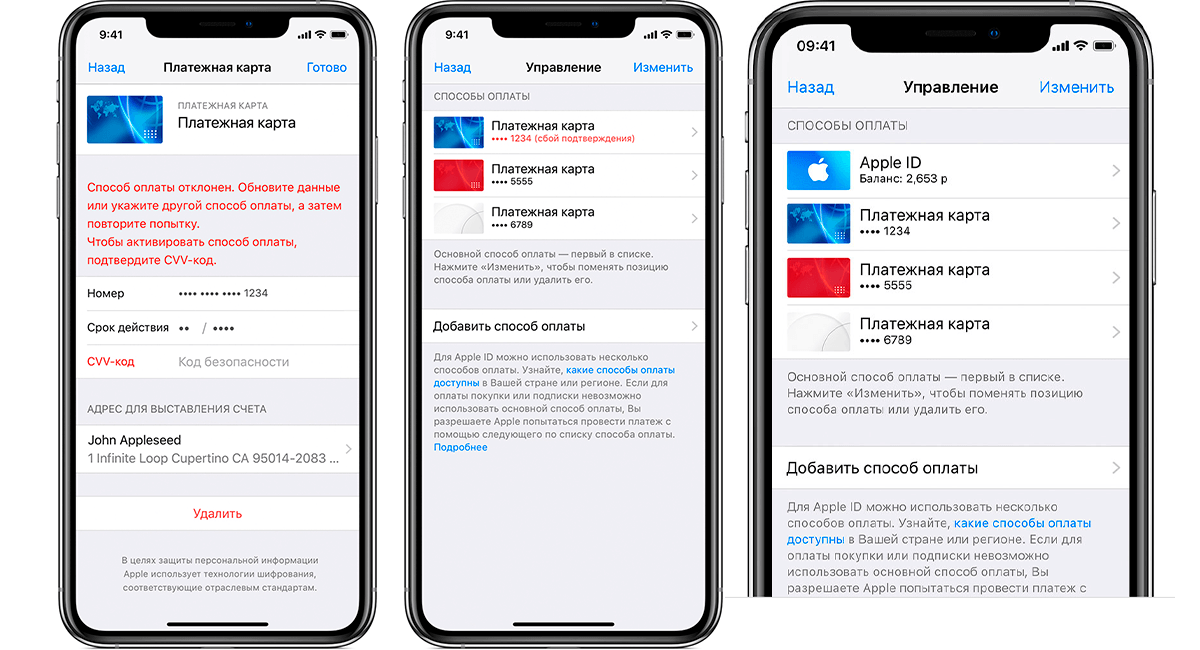 Откройте страницу нужной Карты → «Добавить в Apple Wallet» → Следуйте инструкциям на экране
Откройте страницу нужной Карты → «Добавить в Apple Wallet» → Следуйте инструкциям на экране